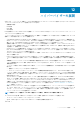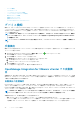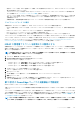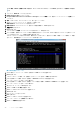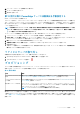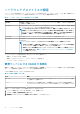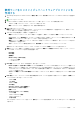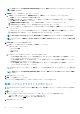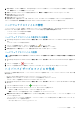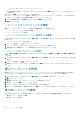Users Guide
27. スペースキーでオプションを 有効 に切り替えます。
28. キーボードで ESC を押します。
29. 再び Esc を押します。
第 12 世代以降の PowerEdge サーバの自動検出を手動設定する
iDRAC アドレスがあることを確認します。
デルにサーバを注文し、プロビジョニングサーバの IP アドレスを入力した後、サーバで自動検出機能を有効にするように依頼でき
ます。プロビジョニングサーバの IP アドレスは OMIVV の IP アドレスである必要があります。この場合は、Dell からサーバを受け
取った後に iDRAC をマウントして接続した後に電源をオンにすると、サーバは自動検出され、サーバは展開ウィザードの最初のペ
ージに一覧表示されます。
メモ: 自動検出されたサーバについては、管理 > 設定 > 展開用の資格情報 で提供される資格情報が管理者資格情報として設定
され、OS の展開が完了するまでの間のサーバとの通信に使用されます。OS の展開が正しく完了したら、関連する接続プロフ
ァイルで提供される iDRAC 資格情報が設定されます。
ターゲットマシンで自動検出を手動で有効にするには、第 12 世代以降のサーバについて以下の手順を実行します。
1. システムセットアップに進み、ターゲットシステムを起動 / 再起動し、初期起動中に F2 を押します。
2. iDRAC 設定 > ユーザー設定 に移動して、ルートユーザーを無効にします。ルートユーザーを無効にするときに、この iDRAC アド
レスにアクティブな Administrator 権限を持つユーザーが他にいないことを必ず確認してください。
3. 戻る をクリックしてから Remote Enablement をクリックします。
4. 自動検出を有効にする を 有効 に設定し、プロビジョニングサーバ を OMIVV の IP アドレスとして設定します。
5. 設定を保存します。
次回のサーバ起動時にサーバが自動検出されます。自動検出が正常に完了した後、ルートユーザーが有効になり、自動検出を有
効にする フラグは自動的に無効になります。
ベアメタルサーバの取り外し
自動検出または手動で追加されたサーバは、手動で取り外すことができます。
1. OpenManage Integration for VMware vCenter で 管理 > 導入 タブを選択します。
2. ベアメタルサーバ ページでサーバを選択し、
。
プロビジョニング
すべての自動 / 手動検出対応ベアメタルシステムは、ハードウェアのプロビジョニングとハイパーバイザー展開のために OMIVV で
利用できます。プロビジョニングと展開の準備をするには、次の手順を実行します。
表 34. 展開の準備
手順 説明
ハードウェアプロファイルの
作成
新しいサーバの展開に使われる参照サーバから収集したハードウェア設定が含まれます。「ハード
ウェアプロファイルを作成するための参照サーバのカスタマイズ」を参照してください。
ハイパーバイザープロファイ
ルの作成
ESXi の展開に必要なハイパーバイザーインストール情報が含まれます。「ハイパーバイザープロフ
ァイルの作成」を参照してください。
導入用テンプレートの作成 オプションで、ハイパーバイザープロファイル、またはハードウェアプロファイルとハイパーバイ
ザープロファイルの両方が含まれます。これらのプロファイルは保存して、必要に応じて利用可能
なすべてのデータセンターサーバで再利用することができます。
メモ: ハードウェアプロファイルのみの展開はサポートされません。
導入用テンプレートが作成できたら、展開ウィザードを使用してサーバハードウェアのプロビジョニングと、新しいホストを vCenter
に展開するようスケジュールされたジョブを作成するために必要な情報を収集します。展開ウィザードの実行に関する情報につい
ては、「展開ウィザードの実行」を参照してください。最後に、ジョブキューからジョブステータスを表示し、保留中の展開ジョブを
変更します。
ハイパーバイザーの展開 95